微星GP63筆記本如何安裝win7系統 安裝win7系統方法說明
微星GP63是一款性能強勁的游戲本,雖在內存上有一些小瑕疵,但瑕不掩瑜,i7-8750H+1070足以暢玩市面上所有游戲無壓力。如果你是一名游戲黨,而且正值開學季想要更新自己的娛樂設備,那么這臺GP63一定會成為你的備選之一。那么這款筆記本如何一鍵u盤安裝win7系統呢?下面跟小編一起來看看吧。

1、首先將u盤制作成u盤啟動盤,接著前往相關網站下載win7系統存到u盤啟動盤,重啟電腦等待出現開機畫面按下啟動快捷鍵,選擇u盤啟動進入到大白菜主菜單,選取【02】大白菜win8 pe標 準版(新機器)選項,按下回車鍵確認,如下圖所示:

2、在pe裝機工具中選擇win7鏡像放在c盤中,點擊確定,如下圖所示:.
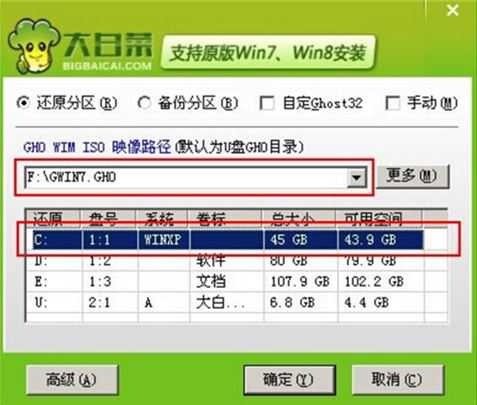
3、此時在彈出的提示窗口直接點擊確定按鈕,如下圖所示:
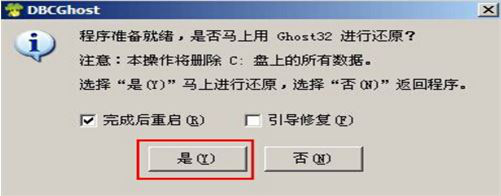
4、隨后安裝工具開始工作,我們需要耐心等待幾分鐘, 如下圖所示:
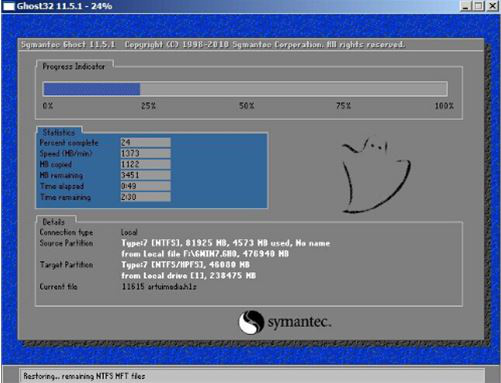
5、完成后,彈跳出的提示框會提示是否立即重啟,這個時候我們直接點擊立即重啟就即可。
.
微星相關攻略推薦:
微星新游戲本TITAN GT83VR曝光 雙GTX1080顯卡性能強勁
msi微星gs63vr6rf-016cn筆記本U盤如何安裝win10系統?安裝win10系統步驟分享
微星GP63筆記本怎么安裝win10系統?安裝win10系統操作方法分享
6、此時就可以拔除u盤了,重啟系統開始進行安裝,我們無需進行操作,等待安裝完成即可。
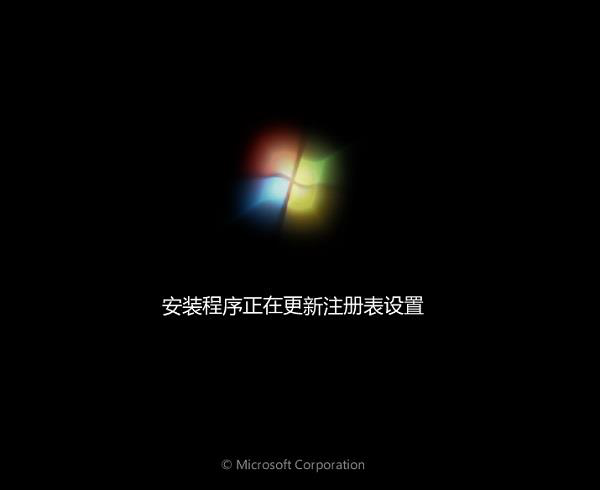
以上就是微星GP63筆記本如何一鍵u盤安裝win7系統操作方法,如果微星GP63筆記本的用戶想要安裝win7系統,可以根據上述操作步驟進行安裝。
相關文章:
1. YunDetectService.exe是什么進程?YunDetectService.exe禁止使用的方法2. Freebsd 雙硬盤無法啟動的解決辦法3. Win11Beta預覽版22621.1180和22623.1180發布 附KB5022363內容匯總4. freebsd 服務器 ARP綁定腳本5. mac程序沒反應怎么辦 mac強制關閉程序的方法6. 支持深色 / 淺色模式,微軟 Win11 Build 25281 為“產品密鑰”窗口啟用新界面7. 世界上最流行的操作系統不是Linux或者Windows,而是MINIX8. rsync結合 inotfiy 實現實時備份的問題9. 去掉系統快捷方式箭頭的途徑——修改注冊表10. Mac版steam錯誤代碼118怎么解決?Mac版steam錯誤代碼118解決教程

 網公網安備
網公網安備